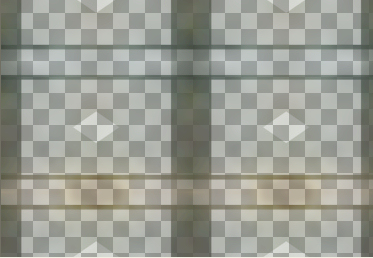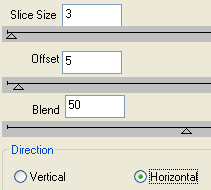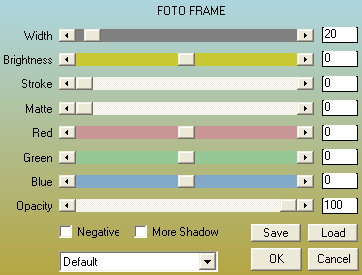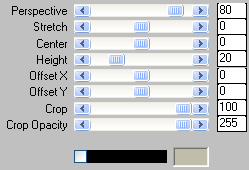Preparazione Apri in psp le maschera "@nn_220312_mask_075_tdstudio" e "Narah_mask_0391" e riducile ad icona Metti le tre selezioni nella cartella selezioni di psp
1. Nella tavolozza dei materiali configura in primo piano il gradiente stile lineare con due colori presi dal tuo tube principale (colore scuro in primo piano #81785d e chiaro in secondo piano #c1bdab):
2. Apri una nuova immagine trasparente di 950 x 650 px. Selezione/Seleziona tutto. 3. Apri l'immagine "JHanna_552". Modifica/Copia e incolla dentro la selezione. Deseleziona tutto. Regola/Sfocatura/Sfocatura gaussiana: raggio 10. Livelli/Nuovo livello di maschera/Da immagine e scegli "@nn_220312_mask_075_tdstudio": spunta solo luminanza d'origine. Livelli/Unisci/Unisci gruppo. Effetti/Effetti d'immagine/Scostamento: orizz. 475 / vert. 0 / personalizzato e trasparente. Effetti/Plug in/Simple/Centre Tile. Effetti/Effetti di riflesso/Specchio rotante:
Ottieni questo:
4. Livelli/Nuovo livello raster. Livelli/Disponi/Porta sotto. Riempi con il gradiente di primo piano. Effetti/Plug in/Carolaine & Sensibility/CS_DLines: 40 / 5. Selezione/Carica selezione/Da disco e scegli "dalila_mj". Selezione/Innalza selezione a livello. Livelli/Disponi/Porta in alto. Deseleziona tutto. Effetti/Plug in/DSB Flux/Linear Transmission:
Effetti/Effetti 3D/Sfalsa ombra: 0 / 0 / 50 / 20 / colore #000000. Regola/Messa a fuoco/Metti a fuoco. 5. Posizionati sul livello Raster 1. Selezione/Carica selezione/Da disco e scegli "dalila_1_mj". Selezione/Innalza selezione a livello. Livelli/Disponi/Sposta su. Effetti/Plug in/DSB Flux/Radial Transmission: 5 / 50 / 20. Regola/Messa a fuoco/Metti a fuoco. Effetti/Effetti 3D/Sfalsa ombra: 1 / 1 / 80 / 1 / colore #000000. Effetti/Effetti 3D/Sfalsa ombra: -1 / -1 / 80 / 1 / colore #000000. Deseleziona tutto. Cambia la modalità di miscelatura del livello da normale a moltiplica. 6. Posizionati di nuovo sul livello Raster 1. Selezione/Carica selezione/Da disco e scegli "dalila_2_mj". Selezione/Innalza selezione a livello. Livelli/Disponi/Sposta su per due volte. Effetti/Plug in/AAA Frames/Foto Frame:
Selezione/Modifica/Contrai di 21 px. Livelli/Nuovo livello raster. Apri il misted "Drevers_misted_landscape_2". Modifica/Copia e incolla nella selezione. Regola/Messa a fuoco/Metti a fuoco. Livelli/Unisci/Unisci giù. Selezione/Modifica/Contrai di 21 px. Effetti/Plug in/AAA Frames/Foto Frame: lascia la configurazione in memoria. Deseleziona tutto. Livelli/Duplica. Immagine/Rifletti. Livelli/Unisci/Unisci giù. 7. Apri "deco_dalila_1". Modifica/Copia e incolla come nuovo livello. Cambia la modalità di miscelatura del livello da normale a luminanza esistente. 8. Apri "deco_dalila_2". Modifica/Copia e incolla come nuovo livello. 9. Apri "deco_dalila_mj". Modifica/Copia e incolla come nuovo livello. Cambia la modalità di miscelatura del livello da normale a luminanza esistente oppure moltiplica. 10. Apri "deco_dalila_0_mj". Modifica/Copia e incolla come nuovo livello. Effetti/Effetti d'immagine/Scostamento: orizz. 0 / vert. 85 / personalizzato e trasparente. 11. La tua paletta dei livelli ora si presenta così:
Devi ottenere questo:
12. Posizionati sul livello Gruppo-Raster 1. Livelli/Unisci/Unisci giù. Livelli/Duplica. Livelli/Disponi/Porta in alto. Effetti/Plug in/Mura's Meister/Perspective Tiling:
Abbassa l'opacità del livello a 75. Regola/Messa a fuoco/Accentua messa a fuoco. Effetti/Effetti 3D/Sfalsa ombra: 0 / 0 / 60 / 30 / colore #000000. 13. Livelli/Nuovo livello raster. Riempi con il colore chiaro. Abbassa l'opacità del livello a 80. Livelli/Nuovo livello di maschera/Da immagine e scegli "Narah_mask_0391": spunta solo luminanza d'origine. Livelli/Unisci/Unisci gruppo. Effetti/Filtro definito dall'utente: dal menu impostazioni predefinite in alto scegli il preset "Emboss 3". Cambia la modalità di miscelatura del livello da normale a luce netta (o altra modalità secondo i tuoi colori). 14. Apri il tube della donna "VERLAINE A 151". Modifica/Copia e incolla come nuovo livello. Immagine/Ridimensiona al 76% (tutti i livelli non spuntato). Posiziona come da lavoro finale. Applica uno sfalsa ombra di tua scelta. Apri il tube della donna "vase_verlaine_mj". Modifica/Copia e incolla come nuovo livello. Immagine/Ridimensiona al 90% (tutti i livelli non spuntato). Posiziona come da lavoro finale. Applica uno sfalsa ombra di tua scelta. 15. Apri il tube del testo "dalila_text_mj". Modifica/Copia e incolla come nuovo livello. Posiziona come da lavoro finale. 16. Immagine/Aggiungi bordatura simmetrica 1 px colore scuro. Immagine/Aggiungi bordatura simmetrica 2 px colore chiaro. Immagine/Aggiungi bordatura simmetrica 1 px colore scuro. 17. Modifica/Copia. Immagine/Aggiungi bordatura simmetrica 40 px colore chiaro. 18. Seleziona con la bacchetta magica quest'ultima bordatura (tolleranza 0 e sfumatura 0). Modifica/Incolla nella selezione. 19. Regola/Sfocatura/Sfocatura gaussiana: raggio 10. 20. Effetti/Plug in/AAA Frames/Texture Frame con la configurazione predefinita. 21. Selezion/Inverti. Effetti/Effetti 3D/Sfalsa ombra: 0 / 0 / 80 / 40 / colore #000000. Deseleziona tutto. 22. Aggiungi la tua firma. Livelli/Unisci/Unisci tutto (appiattisci). 23. Immagine/Ridimensiona a 950 px di larghezza. Salva in formato jpeg Altra versione con tubes di Grisi e Cloud9 e misted di Kathy
Le vostre versioni - Grazie
Tutorial tradotto da Byllina il 12 ottobre 2013 e registrato su TWI |